Comment faire pour réinitialiser votre téléphone / tablette Android

Si vous avez un appareil Android, vous devriez avoir entendu parler de la réinitialisation matérielle. C'est à la fois une fonction utile et risquée pour Android. Tout d'abord, la réinitialisation matérielle d'Android pourrait résoudre presque tous les problèmes logiciels, tels que les pannes, les échecs de mise à niveau, les virus et autres erreurs. Excepté le smash d'écran, la réinitialisation matérielle Android pourrait réparer votre appareil Android immédiatement. Mais chaque pièce a deux côtés, tout comme la réinitialisation matérielle. Il effacera toutes les données personnelles et les paramètres de votre appareil mobile. De plus, si vous avez enraciné votre téléphone Android, la réinitialisation matérielle pourrait être un désastre et bricoler votre téléphone. De toute façon, avant d'exécuter une telle action; assurez-vous d'avoir bien réfléchi. Dans ce tutoriel, nous allons vous montrer plusieurs méthodes pour effectuer une réinitialisation matérielle sur les appareils Android.c
1. Réinitialiser le périphérique Android non raciné
Méthode 1: application Paramètres
Si votre appareil Android fonctionne toujours bien, les choses peuvent être vraiment faciles.
Étape 1: Déverrouillez votre combiné et accédez à l'application Paramètres sur l'écran d'accueil.
Étape 2: Découvrez l'option Sauvegarde et réinitialisation, généralement dans l'écran Paramètres avancés.
Étape 3: Ouvrez Backup & reset et appuyez sur Factory Reset ou Factory data reset pour évoquer le processus de réinitialisation des paramètres d'usine.
C'est le moyen le plus simple de réinitialiser votre tablette Android ou votre téléphone Android.
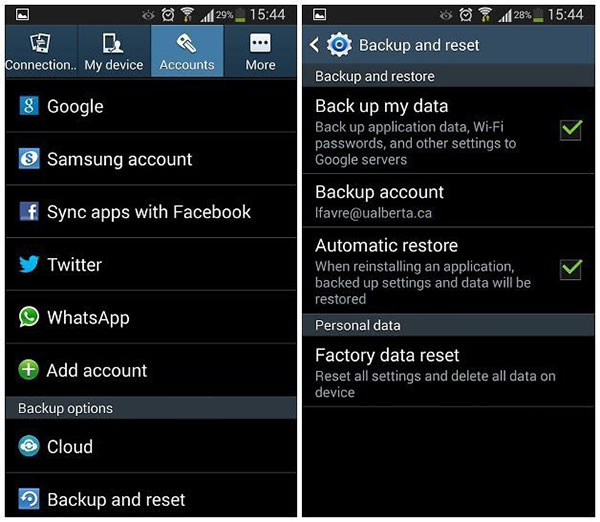
Méthode 2: mode de récupération
Si votre appareil Android fonctionne toujours bien, les choses peuvent être vraiment faciles.
Étape 1: Éteignez votre appareil Android. Maintenez simultanément les touches Power et Volume Down enfoncées pour passer en mode de récupération.
Étape 2: Utilisez les touches de volume pour mettre en surbrillance l'option Wipe data / factory reset sur la liste du menu et appuyez sur la touche Power pour l'exécuter.
Étape 3: Sur l'écran de confirmation, sélectionnez Oui, supprimez toutes les données utilisateur à l'aide des touches de volume et exécutez-le en appuyant sur la touche Alimentation.
Étape 4: La restauration des paramètres d'usine du combiné prendra quelques minutes. Une fois terminé, choisissez redémarrer le système maintenant pour terminer l'ensemble du processus. Pour différents appareils, la combinaison de touches pour évoquer le mode de récupération peut être différente. La série Samsung Galaxy, par exemple, utilise les boutons Power + Home + Volume up. La série Nexus utilise les touches Power + Volume Up + Volume Down. Si vous avez LG G Series ou HTC One Series, vous devez appuyer sur les boutons Power + Volume -. La série Motorola Droid utilise les boutons Power + Home. Si vous n'êtes pas sûr, vous pouvez le rechercher en ligne.
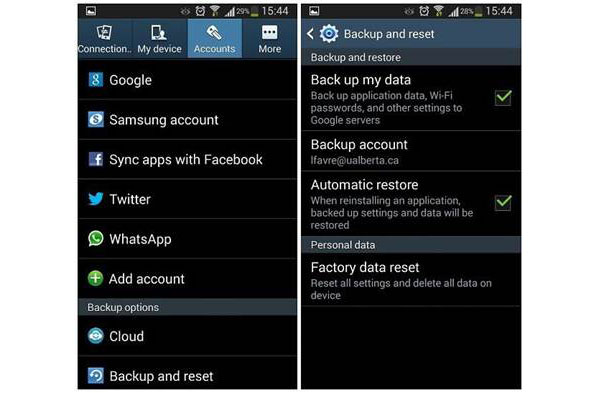
Méthode 3: outils du SDK Android
L'application Android configurable fonctionne sur tous les appareils Android, y compris les périphériques en panne. La seule condition préalable est que vous ayez activé le mode de débogage USB.
Étape 1: Téléchargez Android SDK Manager depuis le site Web des développeurs Google et installez-le sur votre PC. Connectez votre téléphone Android à l'ordinateur avec un câble USB.
Étape 2: Lancez Android SDK Manager, cochez la case devant Android SDK Tools et décochez les autres cases. Cliquez sur le bouton Installer dans le coin inférieur droit de l'interface pour installer les outils SDK sur votre ordinateur.
Étape 3: Recherchez le dossier platform-tools dans le répertoire d'installation des outils du SDK Android. Maintenez la touche Maj enfoncée, cliquez avec le bouton droit de la souris et choisissez Ouvrir l'invite de commande ici.
Étape 4: Tapez adb reboot recovery dans la fenêtre de commande pour redémarrer votre appareil Android en mode de récupération.
Étape 5: Ensuite, vous pouvez supprimer votre combiné et exécuter la méthode 2 pour réinitialiser le périphérique Android.
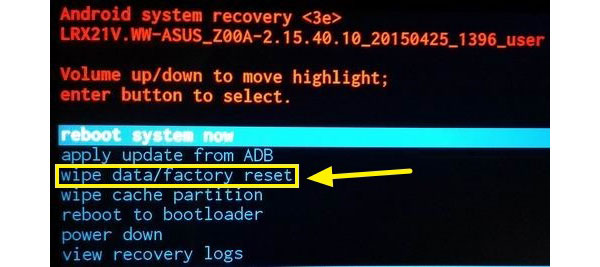
Méthode 4: Gestionnaire de périphériques Android
C'est le seul moyen de réinitialiser à distance Android à distance. Et la condition préalable est que votre smartphone soit connecté à Internet et a ajouté un compte Google.
Étape 1: Accédez au site Web Android Device Manager de Google dans un navigateur et connectez-vous au même compte Google.
Étape 2: ADM recherchera automatiquement votre combiné sur la carte. Quand il a été trouvé, vous devez cliquer sur le bouton Effacer pour continuer.
Étape 3: Ensuite, une boîte de dialogue de confirmation apparaîtra; vous devez cliquer à nouveau sur le bouton Erase pour exécuter la réinitialisation d'usine.
Android Device Manager est un outil puissant. Même si votre téléphone est maintenant hors ligne, il effectuera la réinitialisation d'usine une fois que votre téléphone aura connecté Internet.
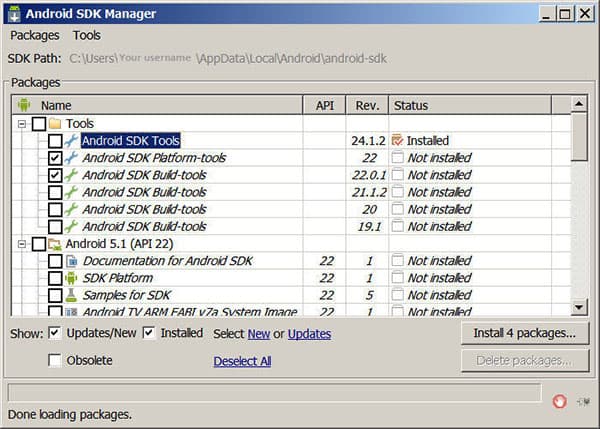
2. Réinitialisation du téléphone / tablette Android
Beaucoup de gens ont rapporté que leurs téléphones enracinés après bricolage ne font que réinitialiser Android simplement. C'est vrai. Si vous ne dérobez pas votre appareil, la réinitialisation matérielle peut être un désastre.
Étape 1: Assurez-vous que votre smartphone ou votre tablette a plus de 70% de charge électrique. Téléchargez SuperSU à partir de Play Store et installez-le sur votre téléphone.
Étape 2: Accédez à l’application SuperSU et ouvrez l’onglet Paramètres et appuyez sur l’option Dérivation totale.
Étape 3: Après avoir décroché, vous pouvez choisir n'importe quelle méthode ci-dessus pour réinitialiser votre appareil Android.
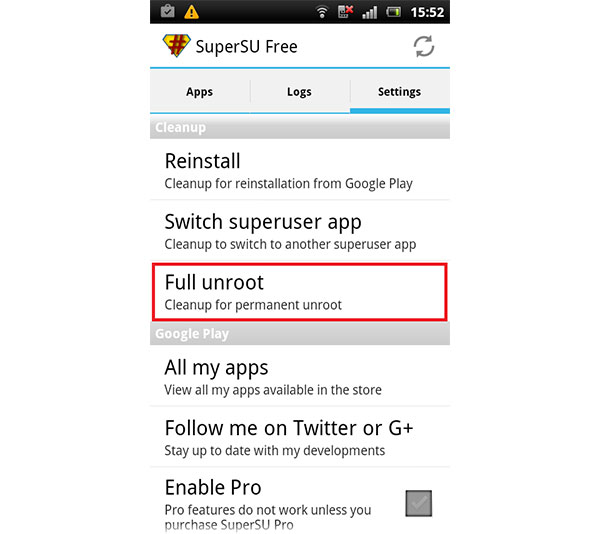
3. Récupérer des données Android après une réinitialisation matérielle
Hard reset Android supprimera toutes les données personnelles. Ne vous inquiétez pas! Tipard Récupération de Données Android pourrait récupérer et restaurer des données et des fichiers supprimés. Il peut analyser l'ensemble du stockage interne et vous permettre de sélectionner les données à récupérer. De plus, cet outil pourrait récupérer les fichiers originaux mais pas les vignettes. Android Data Recovery fonctionne bien sur tous les appareils Android, même en cas de panne ou de panne.
Comment récupérer des données Android
Téléchargez et installez la dernière version d'Android Data Recovery sur votre ordinateur.
Astuce: il existe une version pour Windows et Mac respectivement.
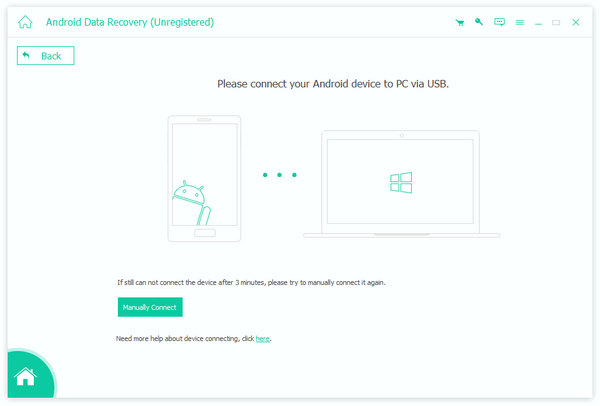
Exécutez Android Data Recovery et utilisez un câble USB pour connecter votre appareil Android à l'ordinateur. Cet utilitaire reconnaîtra automatiquement le périphérique Android.
Suivez les instructions à l'écran pour activer le mode de débogage USB sur votre téléphone.
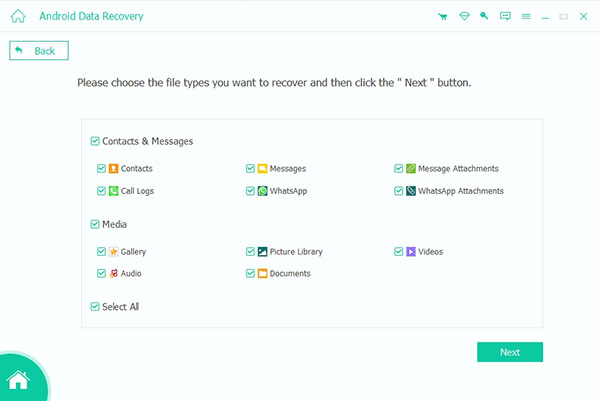
Une fois la connexion établie, vous pouvez choisir les types de données et cliquer sur le bouton Suivant pour ouvrir la fenêtre de détail. Ici, vous pouvez sélectionner certains fichiers pour la récupération.
Si vous êtes prêt, cliquez sur le bouton Récupérer. Quelques minutes plus tard, les données et fichiers sélectionnés seront récupérés et restaurés sur votre appareil Android.
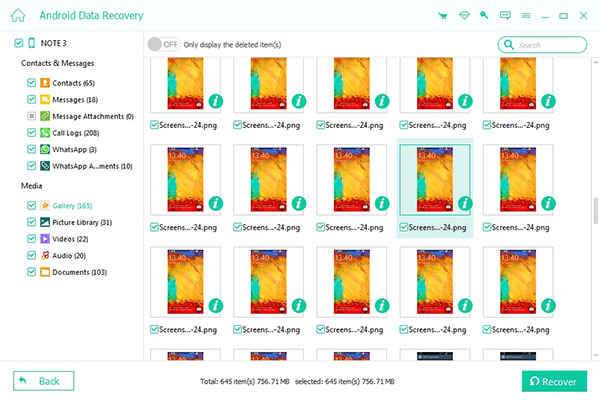
Si vous souhaitez récupérer des données Android sur un PC, vous pouvez passer au mode d'extraction de données du téléphone brisé d'Android et suivre le guide ci-dessus pour exporter des données d'Android sur le disque dur.
Conclusion
Il existe au moins quatre méthodes pour réinitialiser les appareils Android, y compris les tablettes et les smartphones. Et vous pouvez apprendre ces méthodes étape par étape dans ce tutoriel. La méthode d'application des paramètres est plus facile à exécuter. Android Device Manager peut effectuer une réinitialisation à distance des appareils Android. Le mode de récupération est plus approprié lorsque le combiné tombe en panne. Et si vous ne parvenez pas à accéder au mode de récupération, vous pouvez utiliser les outils du SDK Android, qui fonctionnent sur tous les combinés Android. Après une réinitialisation matérielle sous Android, vous pouvez essayer Tipard Android Data Recovery. Il a la capacité de récupérer et de restaurer des contacts, des messages, des fichiers multimédias et d'autres documents avec une qualité d'origine.







